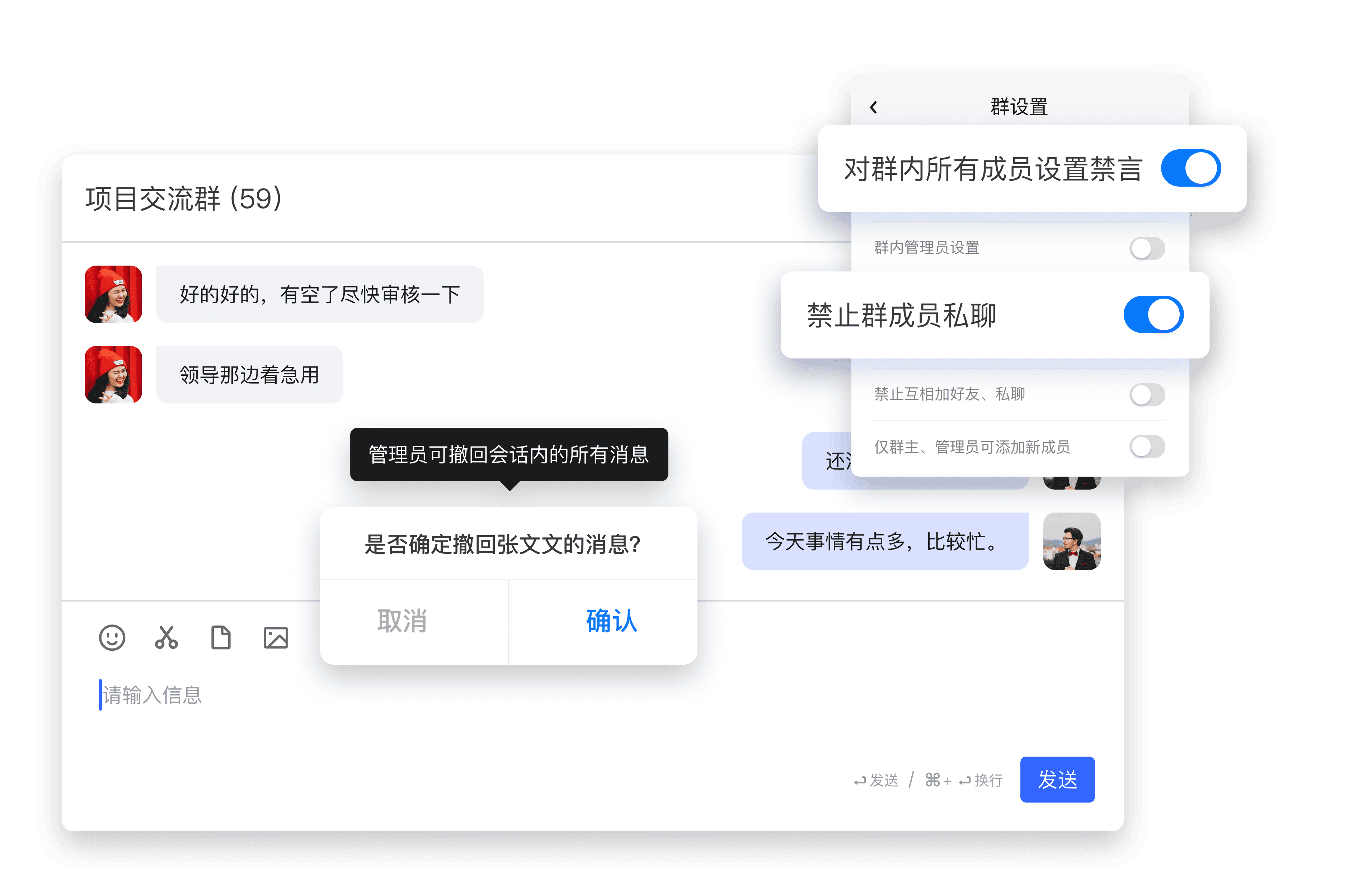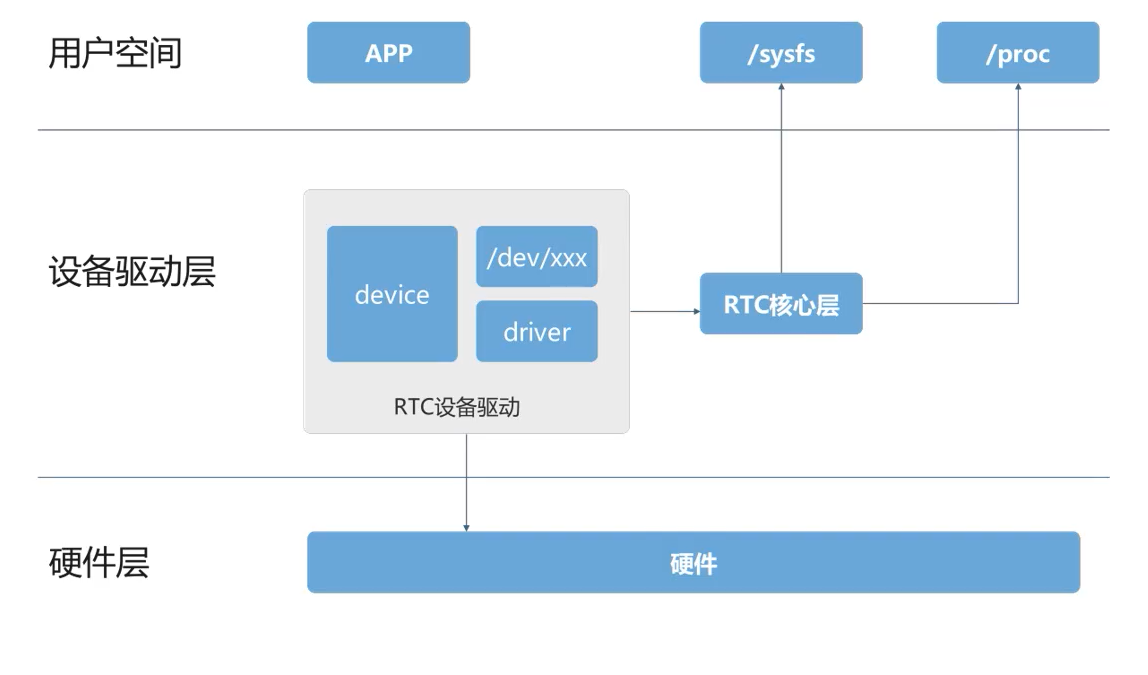ifcfg-ens33 文件专门用于配置这个特定的网络接口。
有时候把ifcfg-ens33文件配置弄乱了,可以使用命令重置。
最常用的方式是通过 nmcli 或者 nmtui 来重置网络接口的配置。
第一种方法. 使用 nmcli 命令重置网络配置
nmcli 是一个强大的网络管理命令行工具,可以直接重置网络配置。
使用 DHCP 重置(自动获取IP地址)
这会将 ens33 接口重置为使用 DHCP 自动获取IP地址和DNS。
nmcli connection modify ens33 ipv4.method auto ipv6.method auto nmcli connection up ens33 
ens33接口的网络连接配置被修改为自动获取IPv4和IPv6地址,并且该接口已被成功激活。
使用静态IP重置
如果你想要手动设置静态IP地址,可以运行以下命令(根据实际情况修改IP、子网掩码、网关等):
nmcli connection modify ens33 ipv4.method manual ipv4.addresses 192.168.0.100/24 ipv4.gateway 192.168.0.1 ipv4.dns "8.8.8.8 192.168.0.1"
nmcli connection up ens33 
第二种方法. 手动删除配置文件并重置
如果你想完全重置配置文件,可以删除它并通过 nmcli 或者系统重启来重新生成配置文件:
删除配置文件:
sudo rm /etc/sysconfig/network-scripts/ifcfg-ens33删除后,可以使用 nmcli 创建新的配置文件。
nmcli connection add type ethernet con-name ens33 ifname ens33
4. 重启网络服务
无论你使用哪种方法,在完成更改后,可以使用以下命令重启网络服务以应用新的配置:
sudo systemctl restart NetworkManager这会重新启动网络管理器,应用新的网络配置。
重新启动之后,网络配置就重新更新了,有了新IP,ifcfg-ens33文件也重置了, ping也能ping通

不行的话两种方法都试一试!













![书生浦语三期实战营 [进阶] LMDeploy 量化部署进阶实践](https://i-blog.csdnimg.cn/direct/0b72cbcae4e6407085e01024f4682e25.png)